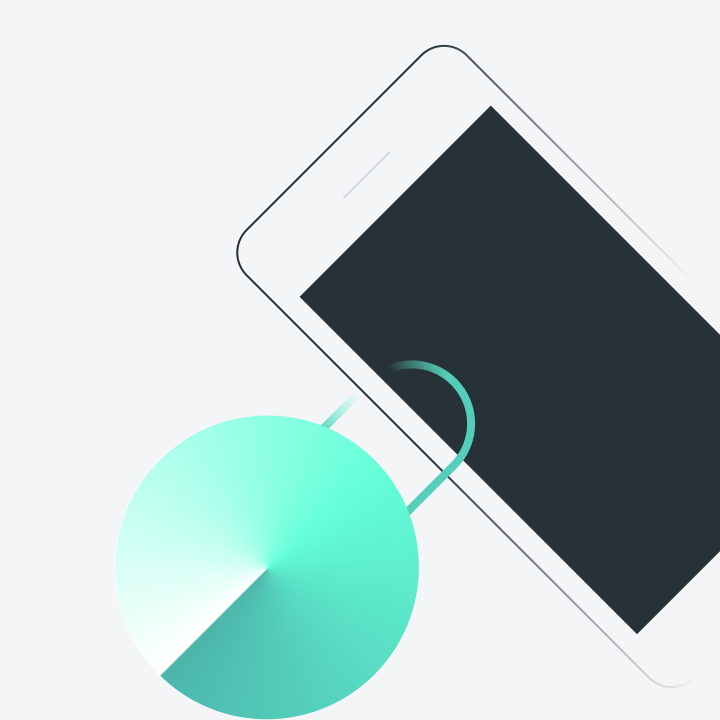
В последнее время использовать VPN стало популярно
(Если у вас нет сервера — не беда, появится)
Поговорим мы про приложение Outline — это проект дочерней компании jigsaw входящий в Google, компания специализируется на создании инструментов для обхода блокировок или повышения приватности, Outline — один из их проектов.
Технические вопросы (безопасности) обсудим в конце публикации, перейдем к инструкции.
Скачиваем всё необходимое
Для создание сервера VPN вам потребуется зайти на www.getoutline.org/en/home прокрутив ниже, выбрать «Get Outline Manager» и скачать подходящую вам версию.
Либо воспользоватся этими ссылками:
Пока у вас скачивается Outline Manager, установите клиент Outline на ваш телефон или компьютер (который планируется спрятать за VPN).
PS Внимание! Если вы планируете управлять вашим VPN с того же компьютера с которого и использовать VPN — скачайте оба приложения.
Создаем сервер
После запуска Outline Manager вы увидите что-то похожее на это:
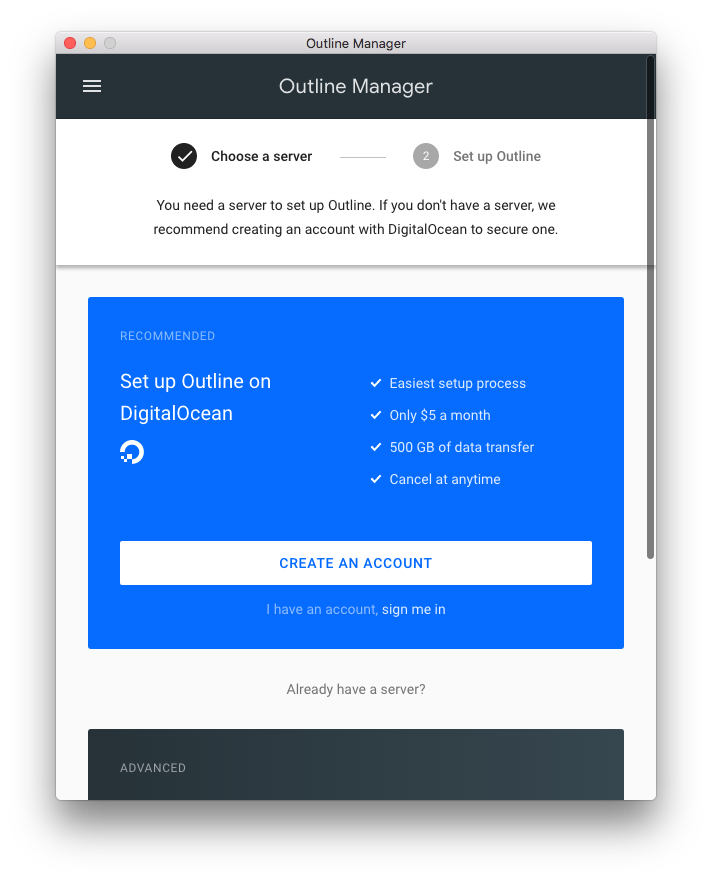
Нажимаем Create an account
В этот момент — вы будете проходить регистрацию в хостинг-провайдере DigitalOcean, у вас запросят стандартные вопросы для регистрации и попросят ввести карту оплаты.
P.S. Вам подарят 10$, что позволит вам пользоватся сервисом два месяца полностью бесплатно.
После завершения регистрации вам станет доступен выбор страны нахождения вашего сервера:
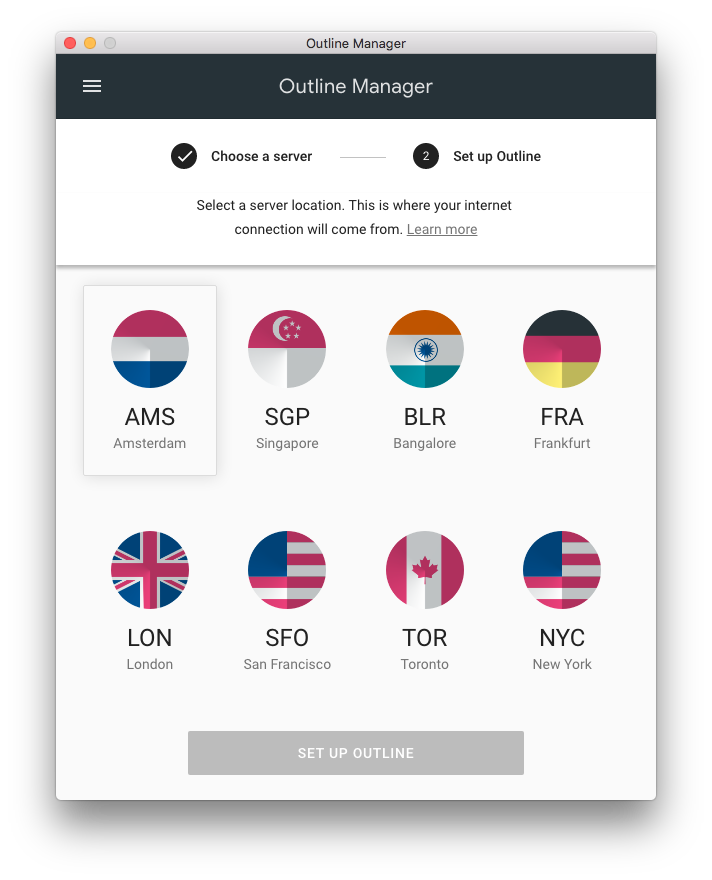
Выбирать стоит ближайшую к вам страну.
Я выбрал — Amsterdam / Netherland, после выбора страны, пойдет создание вашего сервера и настройка, это не займет много времени
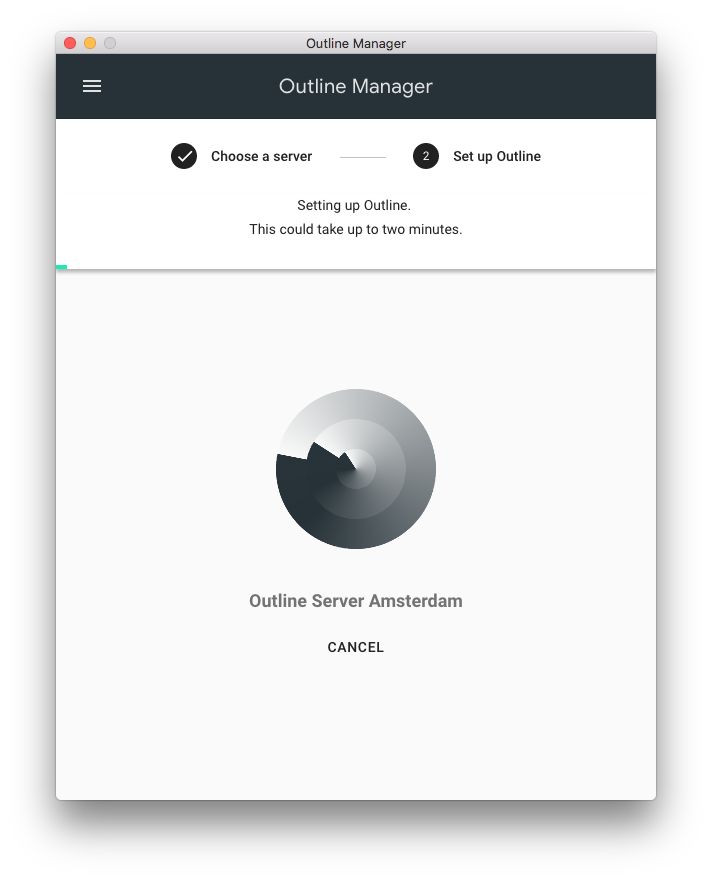
После завершения настройки, вы увидите вот такой экран:
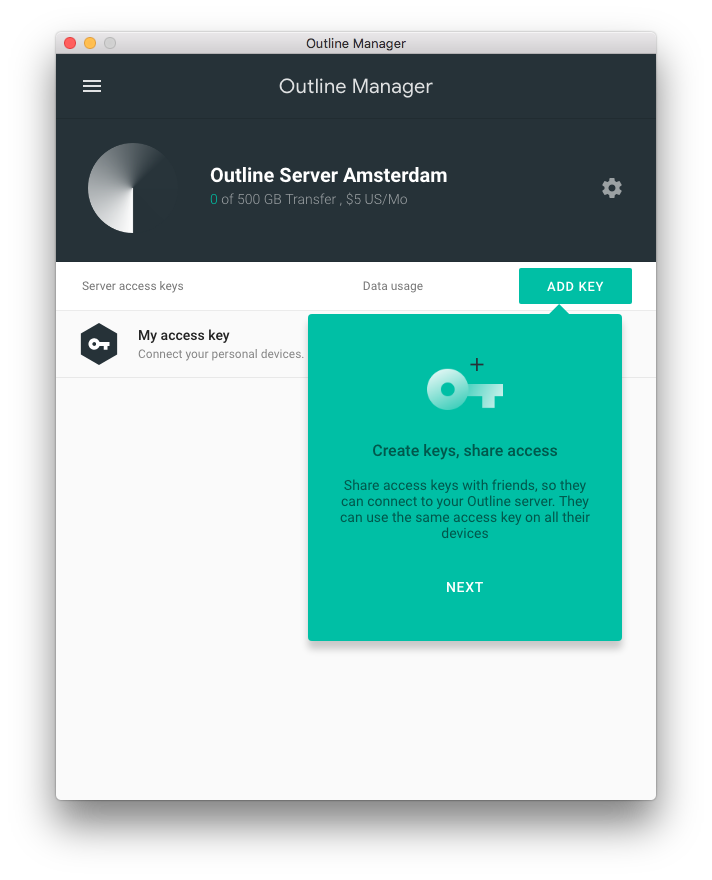
Он вам сразу ответит на все вопросы про ваш сервер: Сколько трафика у вас осталось, сколько пользователей имеют доступ к вашему сервера, цена вашего сервера
Добавляем пользователей
Нажимаем «ADD Key» — отлично, вы создали нового пользователя, самое время отправить ему (или себе на телефон) ссылку для доступа к VPN.
Для этого нажимаем Share, получаем ссылку, отправляем её.
Для отправки ссылки — используйте безопасные каналы связи, чат сам с собой в Telegram — хорошо, заметки которые синхронизируются у вас между компьютером и телефоном — хорошо, почта на зарубежном хостере (google,apple) — нормально, ICQ/соц-сеть/Любой сервис из вашей страны (для РФ — yandex/rambler/mail.ru/icq) — плохо, очень плохо.
Выводы
Поздравляем, теперь у вас есть ваш личный VPN сервер за 5$ в месяц, используя приложение Outline Manager — вы можете смотреть потребление трафика на сервере, настраивать учетные записи пользователей.
А как там с безопасностью?
Все хорошо, данный VPN — использует протокол Shadowsocks который был создан еще в китае для обхода блокировок китайского фаервола, теперь поддерживается сообществом.
Сам VPN сервер представляет из себя два docker образа которые будут установлены на ваш сервер, другими словами, можно установить данный VPN на ваш уже существующий сервер без какой-либо опаски. Исходные коды проекта, естественно, доступны на Github.
1€
Если вы уже имеете свой сервер, или хотите использовать более дешевый хостинг вместо хостинга по умолчанию — digtalocean — можно установить Outline на любой доступный сервер.
Например на arubacloud, сервера в Италии стоят 1€ и они еще дают пробный период на два месяца… но для новичков я бы их не советовал, пинг от DigitalOcean намного лучше
Для настройки Outline на своём личном сервере — вам нужно промотать основной экран Outline Manager до конца вниз, до «Already have server», после клика вы получите Bash скрипт для исполнения на вашем (любом) сервере, запускаем скрипт, ждем завершения установки Docker и двум новых контейнеров. После завершения вы получите ключ для доступа по API, его надо обратно вставить в Outline Manager.
Таким нехитрым образом можно настроить Outline вообще на любом сервере, без привязки к какому-либо хостеру.